Se você estiver tendo problemas para instalar atualizações no Windows 10, este guia pode ajudá-lo. Antes de começar a solucionar mensagens de erro de atualização do Windows, você deve verificar algumas coisas com antecedência.
- Verifique se sua conexão com a Internet funciona corretamente.
- Verifique o seu pacote antivírus. Desative temporariamente a segurança quando necessário.
- Verifique as configurações de data e hora do seu computador.
- Verifique se você não está conectado por meio de uma conexão VPN.
- Verifique o espaço disponível em disco na sua unidade principal, geralmente a unidade C. Você deve ter pelo menos 10 GB de espaço em disco disponível para a atualização do Windows 10 e pronto.
Esta é a lista das mensagens de erro mais famosas que você pode encontrar ao atualizar o Windows 10.
- 0x80092004
- 0xc1900223
- 0x80070002
- 0x80070003
- 0x80240fff
- 8007000e
- 80072ee2
- 0x8024402c
- 0x800f081f
- 0x800f0922
- 0x80d02002
- 0x80070652
- 0x8000ffff
- 800f0831
- 0x8024402F
- 0x80244007
- 0x8024D009
- 0x8024000E
- 0x8024000B
- 0x80073701
- 0x80246013
- 0x800706b5
- 0x8024001E
Além dessas mensagens de erro, também são relatados problemas com as atualizações 20H2, 21H1, 21H2, 22H1 e provavelmente futuras 22H2 e mais. Você também pode resolver essas mensagens de erro com as dicas abaixo.
A atualização do Windows 10 não instala
Solucionador de problemas de atualização do Windows
A Microsoft incorporou um aplicativo no Windows que pode diagnosticar e resolver automaticamente problemas de atualização do Windows.
Quando este solucionador de problemas de atualização do Windows é iniciado, todos os componentes, como configurações e serviços relacionados à atualização do Windows, são verificados. Se forem encontrados erros, é aconselhável tomar medidas para resolver o problema.
Na barra de pesquisa do Windows, digite: atualização do Windows. Selecione “Verificar atualizações” ou “Atualização do Windows” na lista de resultados.
Clique em Solução de problemas no menu à esquerda.
No menu Solução de problemas recomendada, clique no link Solucionadores de problemas adicionais
Nas configurações de solucionadores de problemas adicionais, você encontrará um aplicativo de solução de problemas. Clique em Executar a solução de problemas.
O Solucionador de problemas do Windows Update será iniciado e procurará quaisquer problemas ou erros que ocorram ao iniciar ou pesquisar atualizações do Windows.
Se forem encontrados problemas após o diagnóstico, você pode seguir os conselhos da Microsoft para resolver a mensagem de erro.
Exclua os arquivos de atualização do Windows
Às vezes, o Windows Update não é instalado devido a problemas com os arquivos de atualização. É portanto aconselhável utilizar o arquivos temporários do Windows Update deletar.
Para começar, vamos interromper o serviço de atualização do Windows. Interromper isso interrompe processos de atualização em execução ou pendentes no Windows e nos ajuda a excluir os arquivos temporários.
Na caixa de pesquisa na parte inferior da barra de tarefas do Windows, pesquise: serviços. Abra o resultado dos serviços.
Na janela de serviço do Windows procure o serviço: atualização do Windows. Clique no resultado e clique em Parar o serviço no canto superior esquerdo.
Deixe a janela Serviços aberta. Quando terminarmos, o serviço de atualização do Windows deve ser reiniciado.
Abra o Windows Explorer (1) e abra a seguinte pasta (2): C:\Windows\SoftwareDistribution\Download\ em seguida, selecione todos os arquivos e pastas na pasta Download com CTRL+A (3) e exclua os arquivos e pastas com o botão remover botão (4).
Agora volte para o aplicativo Serviços. Clique no serviço de atualização do Windows e clique em Iniciar o serviço no canto superior esquerdo.
Feche todas as janelas. Nas configurações do Windows, vá para atualização do Windows e verifique e reinstale a atualização incorreta.
Se tudo correr bem, os arquivos de atualização que não foram instalados anteriormente serão instalados agora.
Ferramenta de redefinição do Windows Update (WUReset)
Se você mesmo conseguir resolver problemas técnicos no Windows, poderá usar a ferramenta WUReset. WUReset é uma ferramenta que pode executar ações para resolver problemas do Windows Update para você. Esta ferramenta está disponível em vários idiomas, mas não em holandês.
Você pode Baixe WUReset aqui. Depois de baixado, você pode instalar a ferramenta e um atalho aparecerá na área de trabalho do Windows chamado: Redefinir o Windows Update Ferramenta. Clique nele para abrir.
Insira o número específico do idioma no qual o WUReset deve ser exibido. Por exemplo “0” para inglês.
Em seguida, aceite os termos e condições pressionando “y” para sim.
Eu recomendo que você comece com opção 3. Isso remove arquivos temporários da atualização do Windows que estão atrasando as coisas. Em seguida, verifique se há atualizações do Windows.
Então eu recomendo que você opção 2 escolher. A opção 2 restaura todos os componentes relacionados à atualização do Windows. Depois que esses componentes forem reparados, você poderá verificar novamente por meio do Windows Update se a atualização está sendo baixada e instalada.
Para verificar a atualização do Windows, você pode acessar as configurações de atualização do Windows ou opção 15 digite. As configurações de atualização do Windows serão abertas para você.
Se isso não surtir o efeito desejado, recomendo digitar a opção 11 e iniciar. O WUReset primeiro faz um backup do registro do Windows e depois ajusta e restaura uma seleção de chaves. Quando este processo for concluído, verifique novamente com a opção 15 (verificar atualizações do Windows).
Por fim, recomendo que você opção 9 para iniciar. Quaisquer erros serão resolvidos automaticamente para você no Windows. Os componentes do Windows são reparados, se necessário. Isso é necessário se as configurações ou componentes de atualização do Windows forem danificados por software ou qualquer malwares op seu computador.
Outras dicas para solucionar erros de atualização do Windows
Recomendo que você reinicie o computador e tente novamente. Reiniciar o computador pode resolver muitos problemas. Verifique também o software de firewall e/ou se você possui uma versão legal do Windows.
Se você tiver alguma dúvida, use o campo de comentários abaixo para fazer sua pergunta. Forneça uma descrição o mais clara possível do que você já tentou instalar a atualização no Windows.
Espero que isso tenha ajudado você. Obrigado por ler!


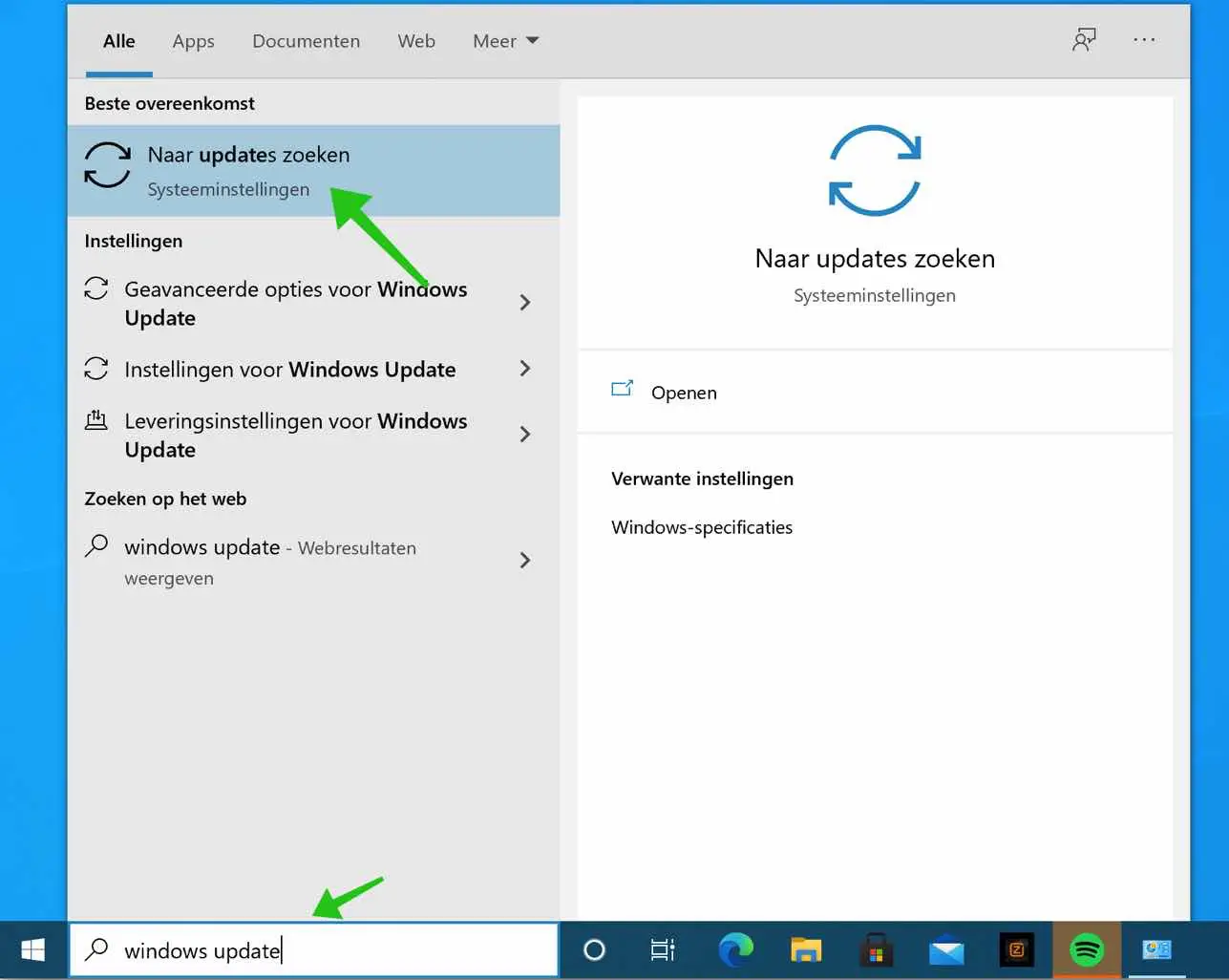
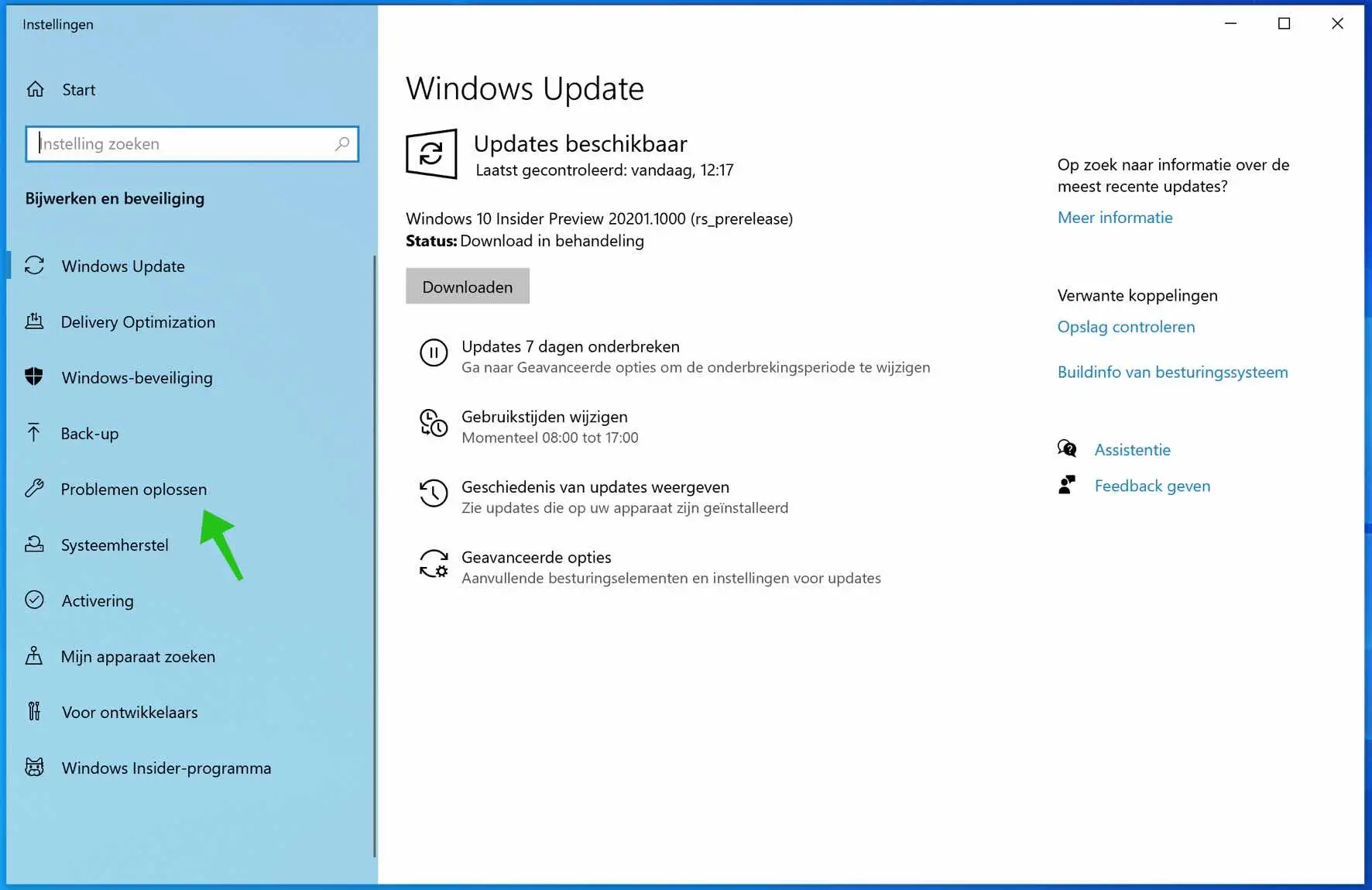
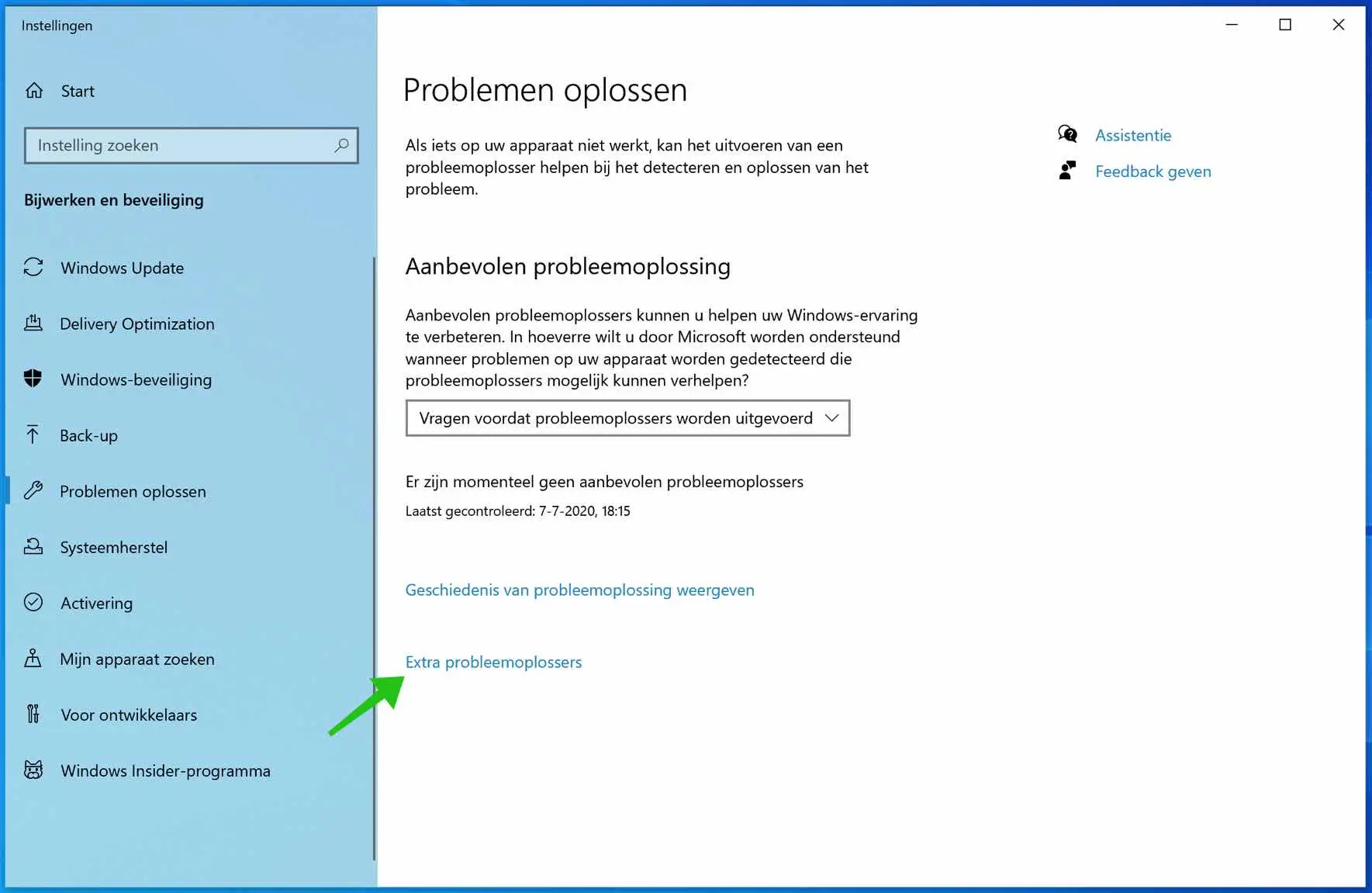
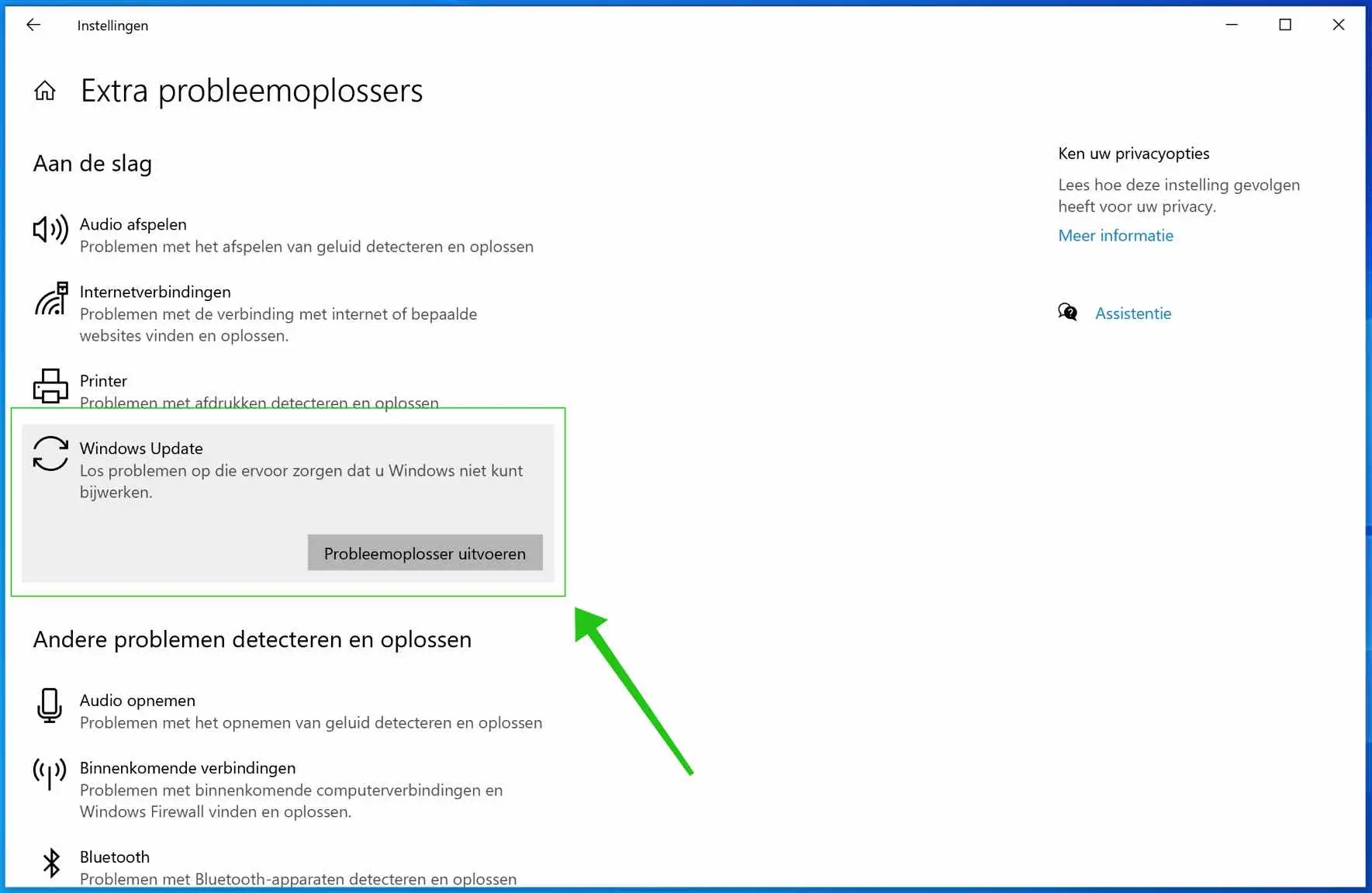
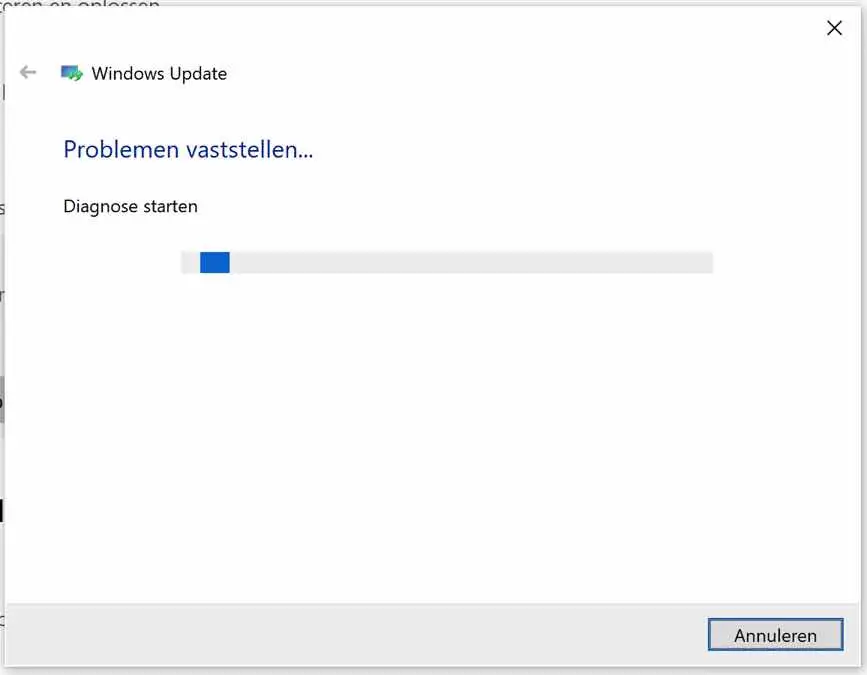
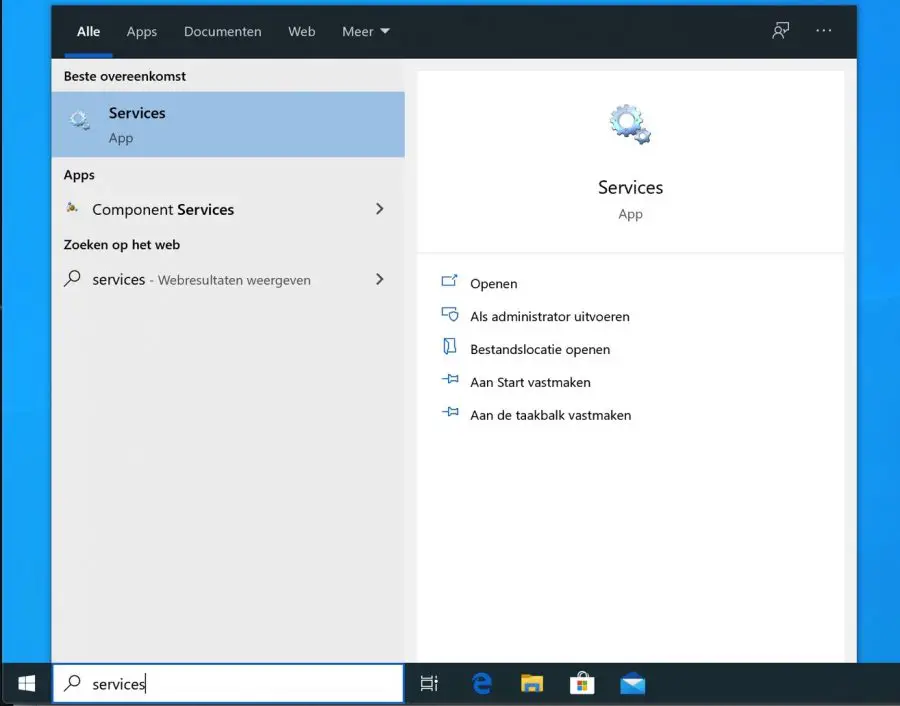
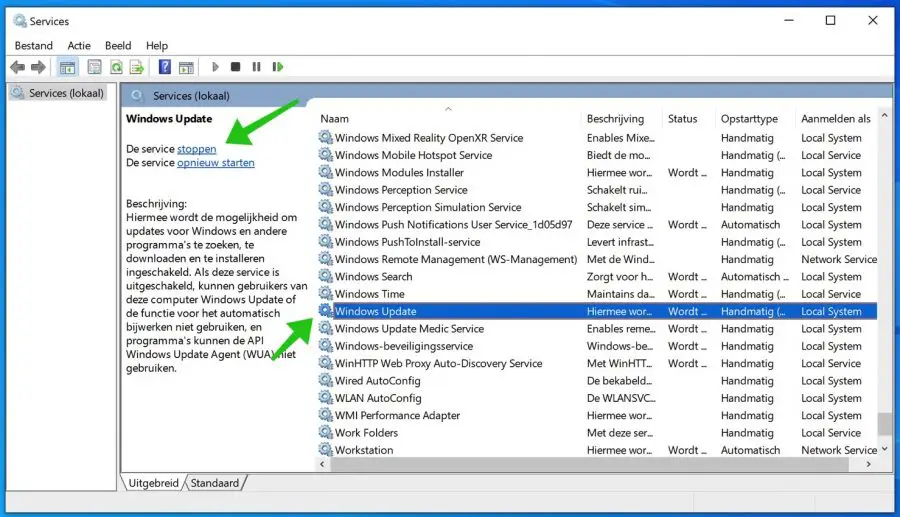
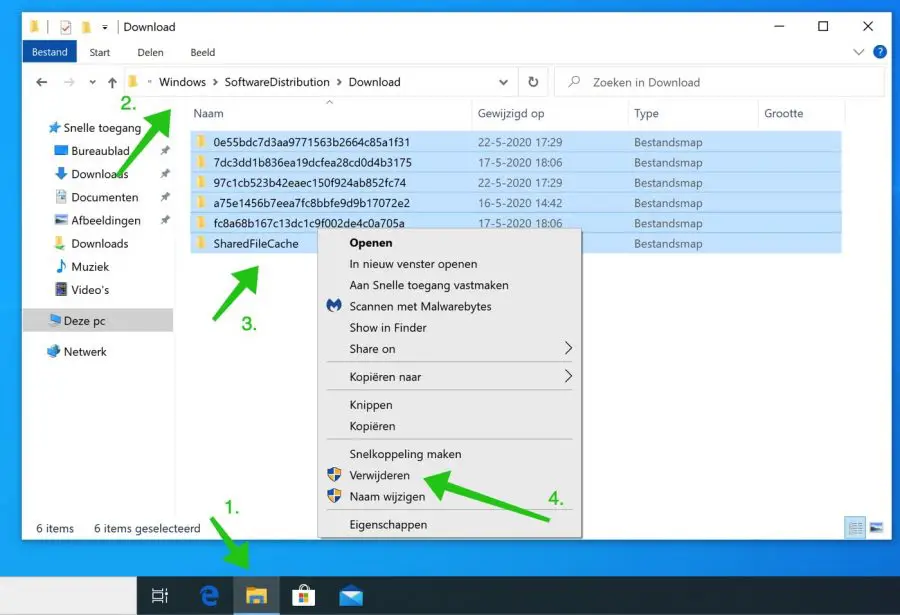
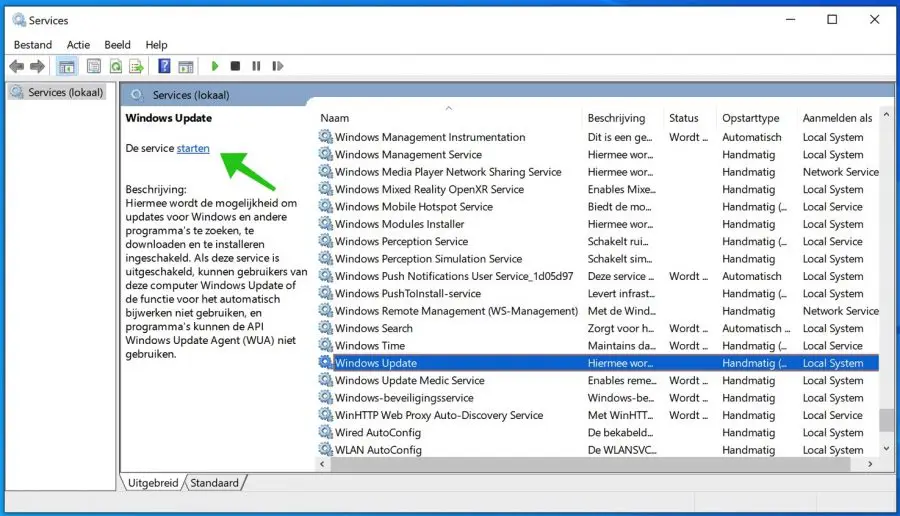
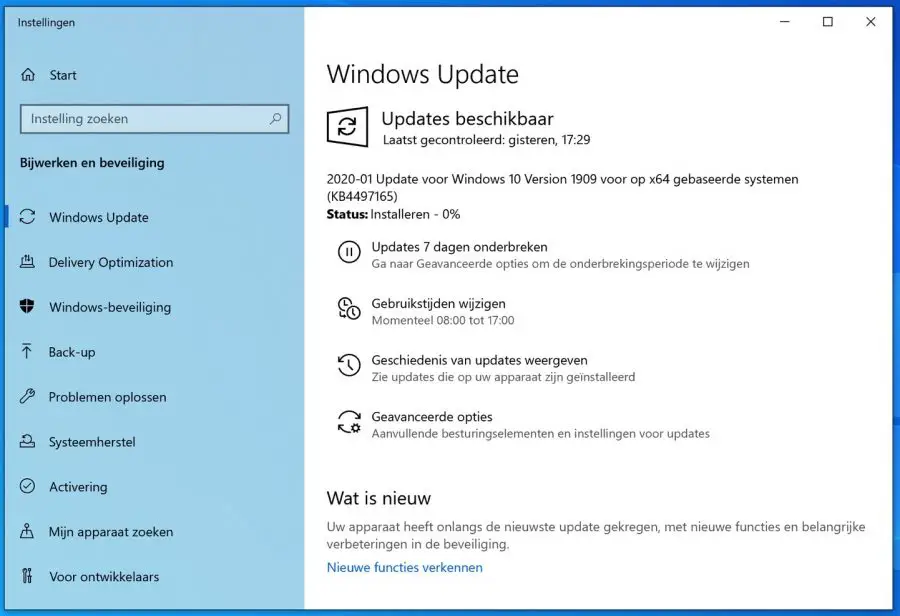
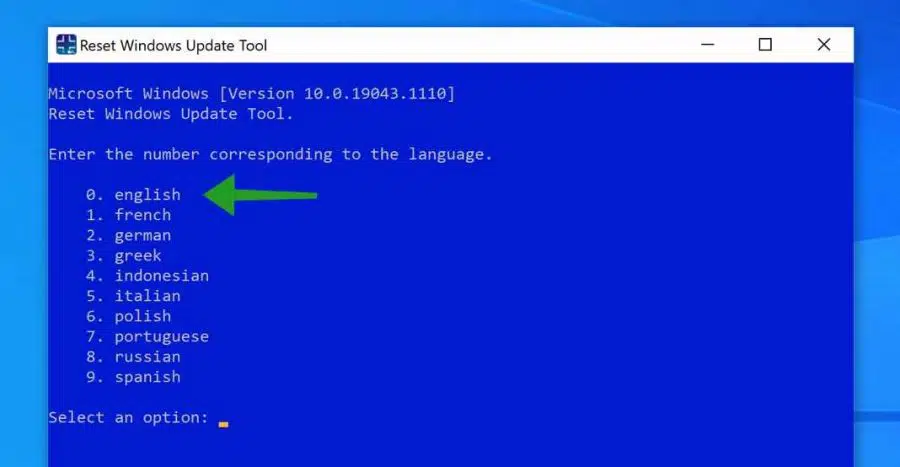
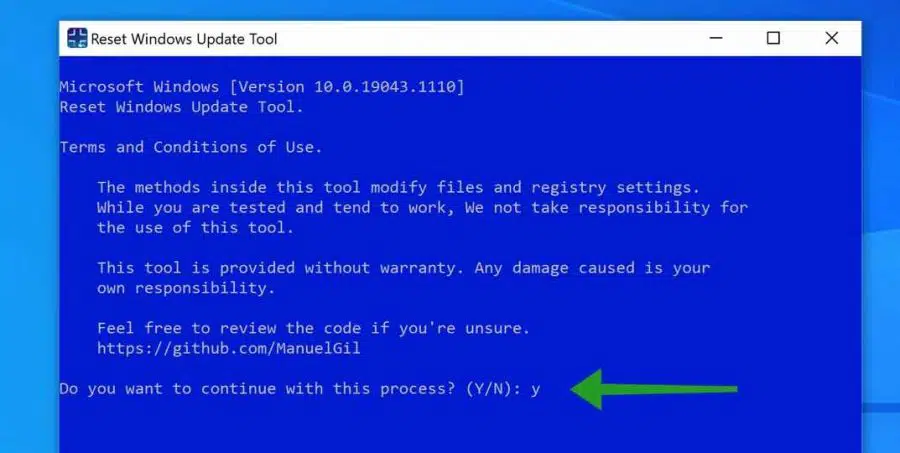

Caro Estevão,
Assunto: problema que não consigo entrar em contato com o servidor de atualização no Windows 10 a partir de 21H2 (concluído em 5/12/2021). Não recebo nenhuma indicação de erro específica com tudo isso.
Agora aparece em vermelho (com razão) após cada pressionamento do botão "tentar novamente" que o dispositivo está faltando correções importantes de segurança e qualidade
Fiz as várias coisas que você sugere neste artigo, estou conectado à internet. Nenhum resultado. Agora tento baixar a ferramenta WUReset e sem resultado.
Como utilizo alguns softwares especiais, tenho medo de perder as licenças se tentar soluções mais radicais.
Você conhece outra solução possível que posso tentar?
Atenciosamente, Jean
Agora eu tento
Olá, você primeiro cria um ponto de restauração: https://www.pc-tips.info/tips/windows-tips/windows-herstelpunt-maken-en-terugzetten-uitgebreide-instructie/. Isso permite que você sempre retorne ao ponto de restauração criado naquele momento. Então você pode tentar executar o WUReset. Não consigo determinar pelo seu texto se o download não foi bem-sucedido ou se a execução foi bem-sucedida. Se necessário, verifique o arquivo “HOSTS” para referências bloqueadas:
https://support.microsoft.com/nl-nl/topic/hoe-het-hosts-bestand-opnieuw-op-de-standaardwaarden-kan-worden-ingesteld-c2a43f9d-e176-c6f3-e4ef-3500277a6daeDepois disso, você pode tentar usar o “bloqueador de atualização do Windows” para ativar as atualizações novamente:
https://www.sordum.org/9470/windows-update-blocker-v1-8/Você então clica em “Ativar atualizações”.Boa sorte!
Olá Stefan,
Também tenho problemas ao instalar a atualização 20H2.
A atualização do Windows tenta iniciar o download, mas em 1% recebo a seguinte mensagem:
Erro de download – 0x80070002
Alguma ideia de como posso resolver isso melhor?
gr. Peter
Olá, você pode tentar redefinir a atualização do Windows: https://www.pc-tips.info/tips/windows-tips/windows-update-resetten/
Todas as configurações serão então redefinidas para os valores padrão conforme pretendido. As alterações não intencionais nas atualizações do Windows são revertidas e os processos e configurações são restaurados. Verifique também softwares adicionais em seu computador, como firewall ou antivírus com firewall, e desative-os durante as atualizações. Boa sorte! Saudações, Stefan
Sempre notificado quando desejo realizar atualizações.
Não podemos nos conectar ao serviço de atualização
Tudo funciona e a conexão com a rede está ok.
Como resolvo isso?
Olá, então o serviço de atualização será bloqueado no Windows. É possível que você tenha feito isso acidentalmente com software ou que componentes do Windows tenham sido danificados.
Eu recomendo redefinir a atualização do Windows: https://www.pc-tips.info/tips/windows-tips/windows-update-resetten/.
Se ainda assim não ajudou, tente isto: https://answers.microsoft.com/nl-nl/windows/forum/all/we-kunnen-geen-verbinding-maken-met-de/c8a35a3a-bafd-4bb8-83bf-4b8f3159b148
Se nada funcionar, o serviço de atualização pode ser bloqueado por meio do arquivo HOSTS e execute o seguinte: https://support.microsoft.com/nl-nl/topic/hoe-het-hosts-bestand-opnieuw-op-de-standaardwaarden-kan-worden-ingesteld-c2a43f9d-e176-c6f3-e4ef-3500277a6dae
Em todos os casos, crie primeiro um ponto de restauração para evitar problemas: https://www.pc-tips.info/tips/windows-tips/windows-herstelpunt-maken-en-terugzetten-uitgebreide-instructie/
Boa sorte! Saudações, Stefan
Olá Stefan
Também estou tentando instalar a atualização do Windows 10 versão 20H2, mas isso não funciona há 3 dias. A solução de problemas indica que há um erro no banco de dados de atualização do Windows. Como posso resolver isso? Muito obrigado antecipadamente. Saudações Alice
Olá, enviei um e-mail para você solicitando mais informações. Saudações, Stefan
Tenho um problema para o qual ainda não há solução. Lenovo tudo em um, sempre bem atualizado ao longo dos anos. Ao chegar à versão 1904, é feita uma tentativa de instalar a versão 20H2 no PC. Mas toda vez que chega a mensagem: instalação falhou (sem mensagem de erro) Na semana passada finalmente pareceu funcionar, o resultado: agora tenho a versão 1703. Dois homens muito experientes no mundo da informática também não conseguiram fazer isso. O disco rígido foi completamente vazio e verificado em busca de malware, vírus e possivelmente danos/erros. Instalei novos drivers, instalei o Windows 10 em vez do 20H2, virou 1703. Pedi ajuda à Microsoft e à Lenovo, ninguém em casa. De qualquer forma, um produto Lenovo nunca mais voltará para casa. Saudações Johan.
Olá Stefan,
Depois que finalmente consegui tempo (depois de tantos meses) e também recebi a mensagem “fim do serviço”, liberei espaço no meu Surface.
Finalmente a instalação foi concluída após a segunda tentativa, mas travou na reinicialização (2%).
Forço o desligamento e reinicio e tenho que iniciar a instalação do 0 novamente.
Olá Seher, qual é exatamente a sua dúvida?
Saudações, Stefan
Olá Stefan, recebi uma mensagem sobre falta de espaço na minha segunda tentativa. Então segui suas instruções sob o título “remover arquivos de atualização…” e os reinstalei. Ao reiniciar inicialmente foi para 100% e depois continua informando "instalação em andamento" ainda 0% e também que "PC está sendo reiniciado diversas vezes".
É normal demorar tanto? Agradeço antecipadamente.
Olá Seher, sim, isso pode demorar muito. Também depende de qual atualização se trata e das especificações do seu computador. Você não pode resolver a mensagem sobre falta de espaço (pouco espaço em disco) excluindo os arquivos de atualização. Você pode fazer isso excluindo arquivos temporários do Windows, conforme mostrado no primeiro capítulo deste artigo: https://www.pc-tips.info/tips/windows-tips/windows-cache-legen/. Se a instalação ainda não for bem-sucedida, primeiro libere GB (gigabytes) de espaço em disco e tente instalar as atualizações novamente. Boa sorte! Saudações, Stefan.
Caro Estevão,
Finalmente funcionou. Deixe-me resumir brevemente.
1. Além do meu drive externo, também tive que liberar alguns GB no meu PC. Aí a instalação funcionou, mas desisti quando reiniciei porque demorou muito. Mas talvez eu devesse continuar esperando.
2. Agora, na segunda tentativa, segui os passos para excluir os “arquivos de atualização” conforme explicado em seu blog. Depois tive que remover alguns GB novamente. Após a instalação demorou muito para inicializar. Deixei o PC a noite toda. Esta manhã a instalação foi bem-sucedida.
Agora parece que uma atualização de qualidade opcional está disponível para deee 20h2. Devo entrar nisso ou não é necessário?
Agradeço antecipadamente.
Olá Seher, que bom que deu certo. Eu não instalaria as atualizações opcionais se você não estivesse tendo problemas no computador. Estas não são diretamente atualizações de segurança ou novos recursos.
Boa sorte! Saudações, Stefan
Olá Stefan,
Primeiramente, um elogio pela explicação. Passos super claros.
Há vários meses venho tentando, por meio de vários canais ('busca de atualizações', Windows Update Assistant e tentativa via www) levar o Windows 10 ao nível 20H2 (versão atual 1909). Até agora, ainda sem resultados. Segui todas as dicas do seu artigo (também várias vezes, cada vez contra o meu melhor julgamento, esperando um resultado diferente). Executado até três vezes - Redefinição do Windows, mantendo os próprios arquivos. (Não me atrevo a reinstalar completamente, porque tenho medo de perder arquivos)
Tenho visto vários textos como: 'seu dispositivo está faltando correções importantes de segurança e qualidade' (isso é quase padrão) e 'Seu PC não está atualizado, sua versão do Windows chegou ao fim do serviço'
Algumas mensagens de erro que observei (mas nem todas e muitas vezes nenhum código de erro é fornecido) são: 0xc1900101, 0xc1900130
Após a última tentativa de redefinir o Windows (mantendo meus próprios arquivos), recebi uma mensagem do Windows Assistant informando que minha versão está desatualizada e a versão mais recente seria 21H1. Isso era novo, então cliquei em 'instalar agora' de bom humor. Isso pareceu correr bem, incluindo a ‘instalação concluída’ e a reinicialização. Até que olhei para 'verificar atualizações' e voltei à estaca zero ...
Ah, sim, o solucionador de problemas indica que o problema não pode ser determinado pela solução de problemas.
E as atualizações sempre demoram muito. Apesar de desligar a Internet e o antivírus (excluí meu antivírus de terceiros).
Você tem alguma ideia brilhante?
Saudações gatinha
Adição: a versão atual é porque reiniciei o Windows ontem 😉
Ei gatinha,
obrigado pela sua mensagem. Eu li que você já fez quase tudo para fazê-lo funcionar. No entanto, ainda sinto falta do SFC e do DISM. Estas são ações para reparar componentes do Windows se estiverem danificados. Eu recomendo executar SFC e DISM: https://www.pc-tips.info/tips/windows-tips/3-tips-om-een-probleem-in-windows-op-te-lossen/
Verifique também se há malware em seu PC com Malwarebytes: https://www.pc-tips.info/tips/alles-wat-u-wilt-weten-over-malwarebytes-uitgebreide-informatie/
Entendo que você diga que não quero reinstalar o Windows, mas se não funcionar, as opções simplesmente desaparecerão. Se você decidir reinstalar o Windows 10 de qualquer maneira: https://www.pc-tips.info/tips/windows-tips/windows-10-installeren-vanaf-usb/
Outra opção é registrar o Windows no Windows Insider. Em seguida, será oferecido o Windows 11. Trabalho com ele há muito tempo e esta versão é simplesmente estável. O Windows 11 será enviado para todos os computadores com Windows 1 em 10 mês a partir de 5 de outubro de 2021. A instalação do Windows 11 também preserva seus arquivos e (espero) o Windows 11 pode atualizar: https://www.pc-tips.info/tips/windows-tips/windows-11-downloaden/
Saudações, Stefan
Olá Stefan,
Obrigado pela sua resposta rápida!
Já realizei o SFC e DISM em tentativas anteriores (seguindo também as instruções do seu site). Isso não produziu nenhum resultado. Seria útil tentar novamente?
Vou executar a verificação de malwarebytes. E cruzei os dedos para que não houvesse nada nele, porque então meu antivírus não funcionaria corretamente.
Então o próximo passo é instalar o laptop do zero...
Vejo rapidamente no site do Windows Insider que não há cobrança, mas você precisa dar feedback sobre o Windows 11 ou estou entendendo isso mal?
Olá Kitty, as visualizações do Windows Insider são totalmente gratuitas. Você pode fornecer feedback, mas não é necessário. Você pode usar o Windows 11 da mesma forma que usa o Windows 10.
Saudações, Stefan
Olá Stefan,
Mais uma pergunta: li em outro site que primeiro preciso salvar os drivers e os arquivos de instalação em algum lugar antes de inicializar o Windows a partir do USB.
Como faço isso? Existem muitos drivers quando olho no gerenciador de dispositivos ...
Olá Kitty, se você for reinstalar o Windows via USB, é aconselhável fazer backups dos drivers. Isso pode economizar tempo se você precisar reinstalar dispositivos de hardware. Você pode fazer backup dos drivers seguindo as etapas deste artigo: https://www.pc-tips.info/tips/backup-maken-van-windows-10-drivers-en-drivers-herstellen/
O Windows também reinstalará muitos drivers após uma nova instalação. Depende inteiramente de quanto hardware está conectado ao seu computador, mas fazer um backup é sempre uma boa ideia. Saudações, Stefan
Principal! Isso parece muito mais fácil do que eu tinha em mente.
Obrigado novamente por esta resposta rápida!
Farei os backups e amanhã iniciarei a grande limpeza (nova instalação). Basta passar uma noite reunindo coragem.
Eu vou deixar você saber como foi.
Olá Stefan,
Já venho lidando com isso há algum tempo...
Há problemas na instalação das atualizações, mas tentaremos a instalação novamente mais tarde. Se você receber esta mensagem novamente e quiser encontrar mais informações on-line ou obter suporte, o seguinte pode ser útil: (0x80070017)
Eu tinha desistido até encontrar seu site!
Em primeiro lugar, os meus cumprimentos por descrever claramente as soluções potenciais.
Fiz tudo conforme descrito, mas infelizmente ainda recebo a mensagem novamente.
Já surgiram novos planos de ataque para resolver este problema?
Saudações,
Do
Olá,
Vejo que você já experimentou as dicas do artigo. Portanto, parece-me fortemente que o problema está no Windows Update. O problema pode, portanto, estar no Windows. No artigo a seguir descrevo 3 maneiras de resolver um problema no Windows. Eu recomendo executar: verificação SFC e DISM.
https://www.pc-tips.info/tips/windows-tips/3-tips-om-een-probleem-in-windows-op-te-lossen/
As ferramentas SFC e DISM reparam arquivos de sistema Windows danificados e restauram serviços. Esse processo pode demorar um pouco, então não tenha pressa (o prazo de entrega é longo). Reinicie o seu computador quando terminar.
Olá Stefan, não consigo passar de 61% durante a instalação. Você tem uma explicação para isso? Sinceramente
Olá Reg Klein, este é um problema comum. Existem algumas soluções rigorosas. No entanto, recomendo tentar o seguinte primeiro, ou seja, uma inicialização limpa do Windows. Na maioria dos casos, é um conflito de software e isso permite inicializar o Windows sem software de terceiros: http://www.pc-tips.info/tips/windows-10/windows-schoon-opstarten/
O seguinte é importante. Se você fizer uma inicialização limpa do Windows, deverá excluir os arquivos de atualização do Windows conforme indicado nesta instrução. Só então inicie a atualização do Windows. Boa sorte! Gostaria de saber se foi resolvido. Saudações, Stefan
Olá Stefan, segui todos os seus passos, infelizmente a instalação travou novamente em 61%, você tem alguma ideia?
Atenciosamente Reg
Olá Reg Klein, tenho outra solução possível.
Os drivers Conexant seriam o problema se quisermos acreditar em algumas soluções. De uma chance. Execute o procedimento acima, mas reinicie o computador niet. Deixe-me saber se funcionou.
Boa sorte! Saudações, Stefan
Olá Stefan, a atualização foi instalada 🙂. Obrigado pela ajuda! Atenciosamente Reg
Principal! Obrigado pelo feedback. Saudações, Stefan
Olá Stefan, segui todos os seus passos (eu mesmo fiz isso várias vezes). A instalação pareceu ter sido bem-sucedida porque fui guiado pelo assistente, que também continuei em meu outro computador para uma atualização bem-sucedida, mas recebo novamente a mensagem de que a atualização falhou. Erro: 0xC1900101 – 0x20017. A instalação falhou na fase SAFE_OS com erro durante a operação BOOT. Você tem mais alguma dica? Agradeço antecipadamente
Olá Marieke,
Você já leu essas informações? Este é alguém com o mesmo problema. Há também uma solução/conselho:
https://answers.microsoft.com/nl-nl/windows/forum/windows_10-winpc/foutmelding-0xc1900101-0x20017-bij-installeren/0efcaf14-df07-4705-adf0-399dd349c080
Boa sorte! Saudações, Stefan
Já tentei todas as opções, até mesmo redefinir/atualizar o ISO do ISO, mas não foi possível colocar 20h2 no sistema Windows.
Você tem alguma outra solução?
Olá Henk, ao iniciar a atualização do Windows para baixar e instalar o Windows 20H2, você recebe uma mensagem de erro específica? Sua reação, por favor. Normalmente a atualização 20H2 deve ser instalada através do Windows Update.
Saudações Stefan